怎么在Word文档中指定位置插入最小化图标符号?
在编辑word文件来进行教学任务时,经常会需要用到一些特殊的符号,比如最小化图标符号,接下来小编就为大家介绍一下怎么在Word文档中指定位置插入最小化图标符号。
具体如下:
1.首先第一步,在我们的电脑中找到Microsoft Office Word软件并打开该软件,之后会看到一个空白文档的页面。
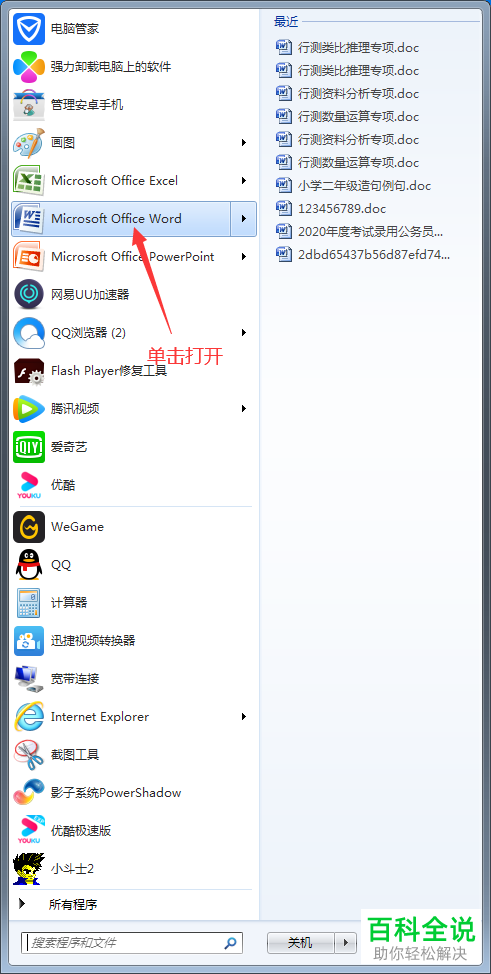

2. 第二步我们在空白文档中随意输入一些内容,如下图所示,然后将鼠标光标点击到我们想要插入参考标记点符号的位置。
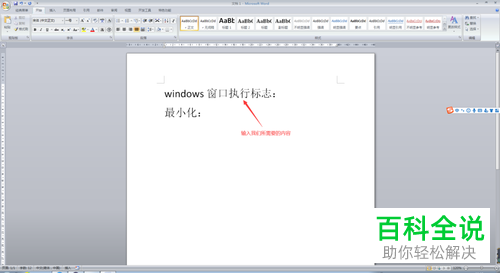
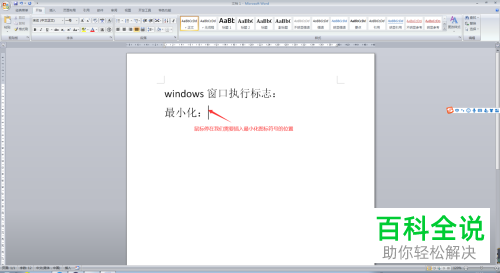
3. 第三步在软件的左上角菜单栏,找到并点击【插入】选项,如下面的第二张图片所示,在右侧箭头所指的位置找到【符号】选项,点击选项下的下拉按钮。
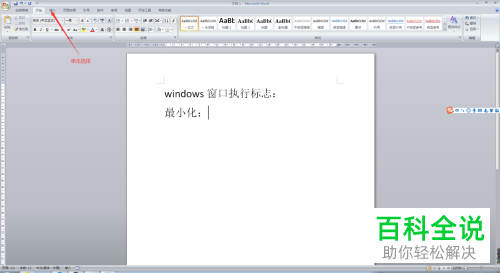
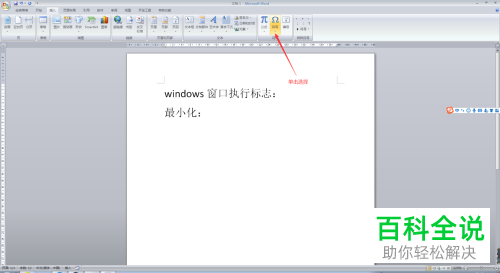
4.第四步在打开【符号】选项的下拉按钮后,点击最下方的【其他符号】选项,接下来我们就会看到整个符号选择页面。
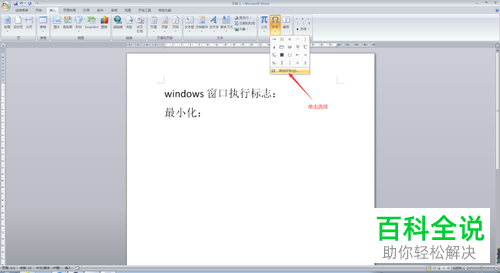
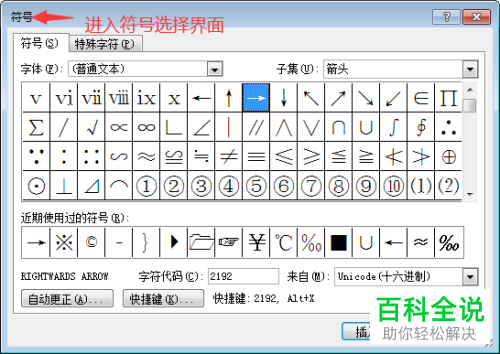
5. 第五步在符号选择页面找到下图箭头所指的【字体】选项,选择最右侧的下拉按钮并点击,查找到【Webdings】选项并点击。
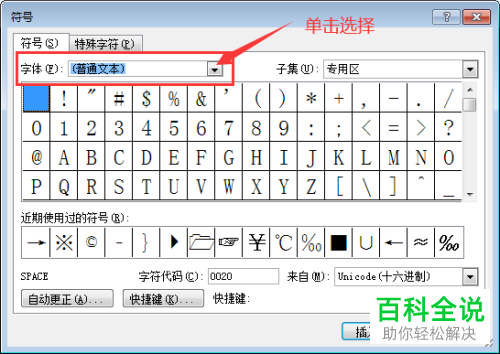
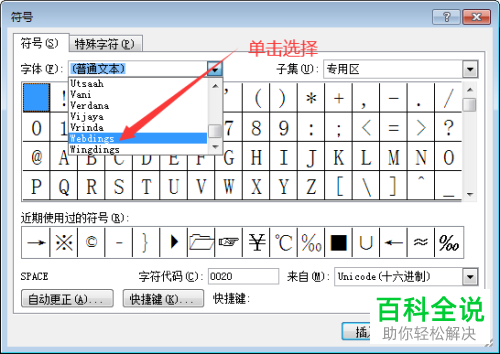
6. 最后我们在【符号】页面找到图下箭头所指的【最小化图标】,点击鼠标选择该图标,选择完成后找到右下角的【插入】选项,点击该选项后关闭页面。查看文档可以看到【最小化图标】符号已经插入成功。
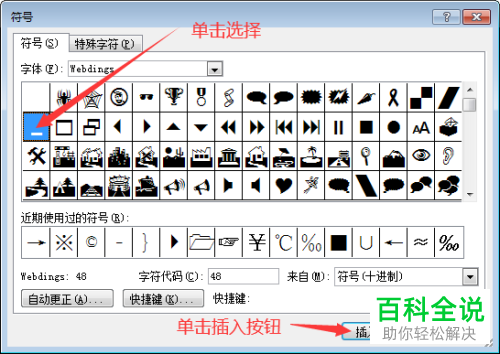
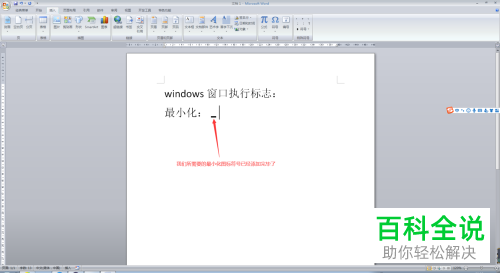
以上就是怎么在Word文档中指定位置插入最小化图标符号的方法。
赞 (0)

